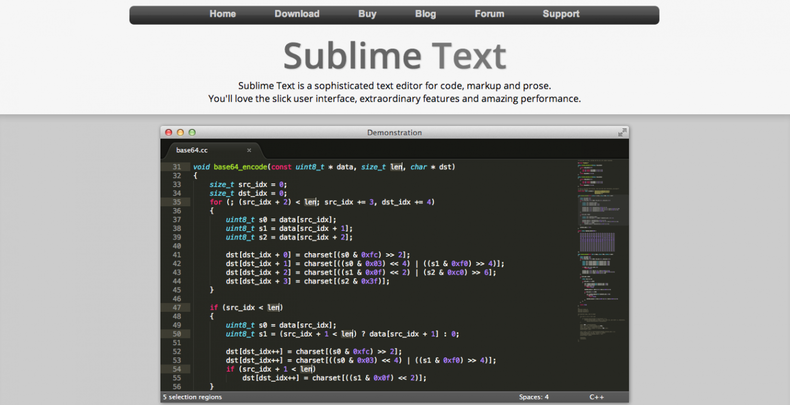Sublime Text 勉強会に参加してきました。
ベースキャンプ名古屋で4月15日に行われた「Sublime Text 勉強会」に参加しました。講師はアップルップルの伊藤 淳 さんでした。
SublimeText2を使いこなせていなかったのでとても勉強になりました。
SublimeText2とは
有料($70)ですが、無料でも試せるエディタです。使用期限は無制限なのでずっと使っていられます。ただ、保存したときにたまに買うように催促されます。
Sublime Text 公式サイトはこちら!
便利だと思った機能
Go to Anything
曖昧な検索にもヒットする。(例:「indx」と記入しても「index」がでてくる)
command+Rでシンボルの検索(例:@footer)
@でid、#でワード、: で行数を検索できる!
Multiple Selections
複数のカーソルで編集する事ができる。
command+Dで同じワードを選択できる。
Package Control
Sublime Textの一番の特徴。
誰でもプラグインを作ることができます。
プラグインの入れ方
- Sublime Package Controlをインストール
- View → show console で入力
- SublimeTextを再起動
- shift+commandP
- すきなプラグインを選択
その他
ショートカットの一部
- shift+comand 数字で2カラムになる
- shift+command + フォントサイズあげる
- shift+command - フォントサイズあげる(Macbook Airの場合)
- command - フォントサイズ下げる
- shift+command F で全てのファイルから検索
なんか、キーボードによってショートカットが違うみたいなので、要注意です。また、自分で設定することもできるようです。
独自に簡単にスニペットが作れる
xmlで書いていきます。
tools →new snippet
<tab trigger>起動するキーワード。</tab trigger>
まとめ
- SublimeTextは無料でも使える
- 早い
- 一気に同じコードを変えたいときに便利
- プラグインで自分好みの機能を追加できる
- 自分でショートカットを設定できる
- スニペットが簡単に作れる